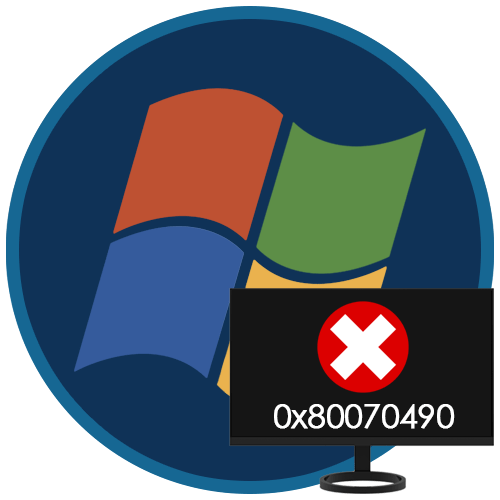Зміст

Правильно організований пошук в операційній системі дозволяє краще орієнтуватися в файлах на жорсткому диску і без праці знаходити потрібну інформацію в короткі терміни. Для цього в Windows 7 є достатня кількість налаштувань, про які ми і розповімо далі.
Налаштування пошуку в Windows 7
У цій статті ми будемо говорити про те, як правильно і грамотно налаштувати пошукові можливості системи. Якщо ж ви зіткнулися з проблемою, при якій пошук через меню & 171; Пуск & 187; відмовляється працювати, перегляньте нашу іншу статтю за посиланням нижче.
Детальніше: не працює пошук в Windows 7
Налаштування індексування
Індексування & 8212;це функція операційної системи, яка істотно прискорює пошук всередині операційної системи, складаючи &171; базу даних&187; файлів на основі їх вмісту та/або властивостей. Завдяки цьому при наборі пошукового запиту в меню &171; Пуск & 187; або в полі &171;провідника & 187; система отримує доступ до індексації та швидше надає вам потрібну інформацію. Індексування стежить за всіма файлами на комп'ютері, додаючи і видаляючи позиції зі своєї бази тоді, коли ви ними керуєте. За замовчуванням в системі цей процес вже включений, проте працює вибірково (тобто поширений тільки на деякі папки директорії з Windows), наприклад, швидкий пошук відсутній на інших логічних розділах ( D , E і т. д.) і в системних папках з великою кількістю вмісту типу системної &171;Windows&187; (C:\Windows). Зважаючи на все вищесказаного індексування є сенс налаштовувати тільки в двох випадках:
- Ви зберігаєте файли не в стандартних системних папках, таких як &171; Мої документи & 187; та ін., а створюєте вручну Директорії та логічні розділи на жорсткому диску;
- В комп'ютер встановлений HDD &8212; включати індексування на SSD не має сенсу, оскільки він сам по собі працює швидко і власникам твердотільних накопичувачів його взагалі краще деактивувати.
Читайте також: що таке індексування та як його відключити
Всім іншим користувачам пропонуємо скористатися наступною інструкцією:
- Відкрийте & 171; Пуск & 187; і почніть вводити слово &171;індексація&187; & 8212; з представлених результатів виберіть пункт &171; параметри індексування & 187; .
- У вікні відразу ж написано, скільки всього елементів проіндексовано, а нижче розташовані всі ті папки, які на даний момент індексуються.
- Тут розташовано тільки все найголовніше, і для включення користувальницького індексування знадобиться натиснути на кнопку &171; змінити & 187; .
- Зверху знаходяться всі доступні директорії в деревоподібному вигляді. Розгортати &171;локальний диск&187; , а потім цікавлять підпапки, щоб відшукати необхідні директорії.
- Відзначте галочками те, що хочете включити в індексування, і це перенесеться в блок знизу для наочного перегляду списку всього, що увійде в швидкий пошук.
- Обов'язково налаштуйте винятки: ті підпапки, які ви не хочете індексувати. Для цього розгорніть папку, яку додали в індексування, і зніміть галочки з непотрібних підпапок. Вони потраплять у стовпець & 171; виключити&187; майбутнього списку індексованих елементів.
- Натиснувши на & 171; ОК&187; , ви напевно помітите, що кількість індексованих елементів збільшується.
- Крім виконання основної дії можете також перейти до розширених Налаштування, клікнувши по & 171; додатково&187; .
- Тут на вкладці &171; параметри індексування & 187; є можливість налаштувати технічні параметри, змінити місце збереження даних індексування (актуально, якщо на диску C залишається мало вільного простору) і вдатися до пошуку неполадок з індексуванням.
- Більш цікава вкладка&171; типи файлів & 187; &8212; тут пропонується вибрати, які розширення файлів будуть і не будуть враховуватися, а також вказати тип їх індексації.
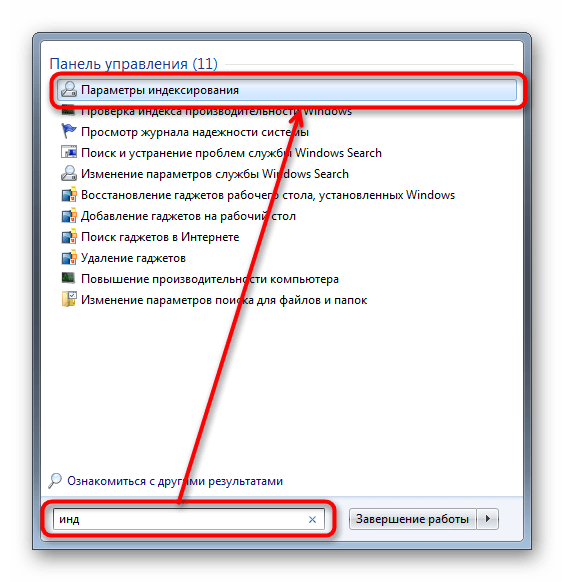
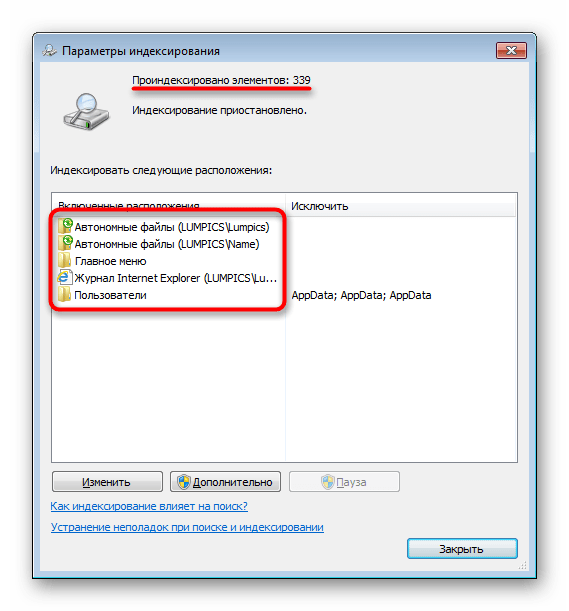
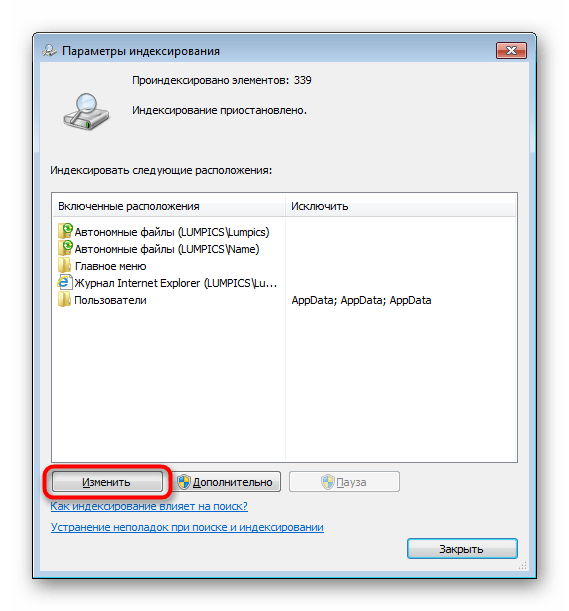

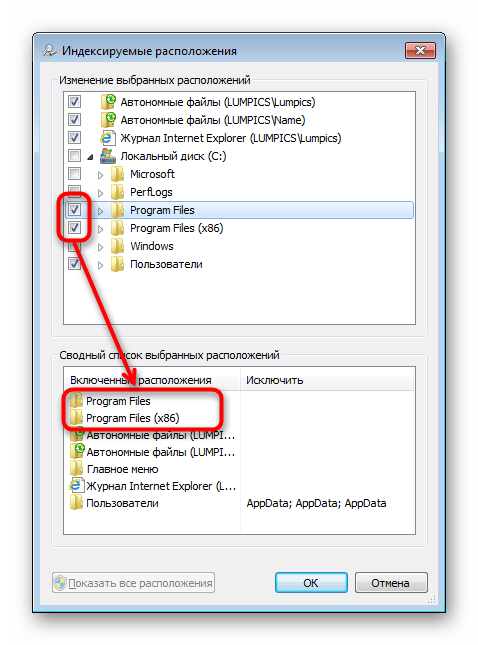
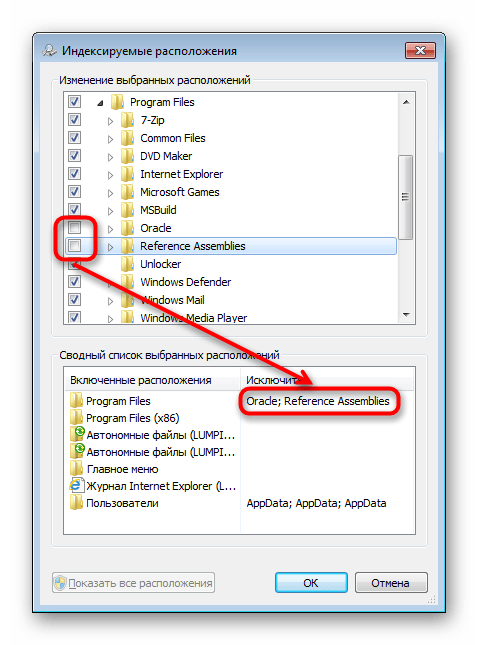
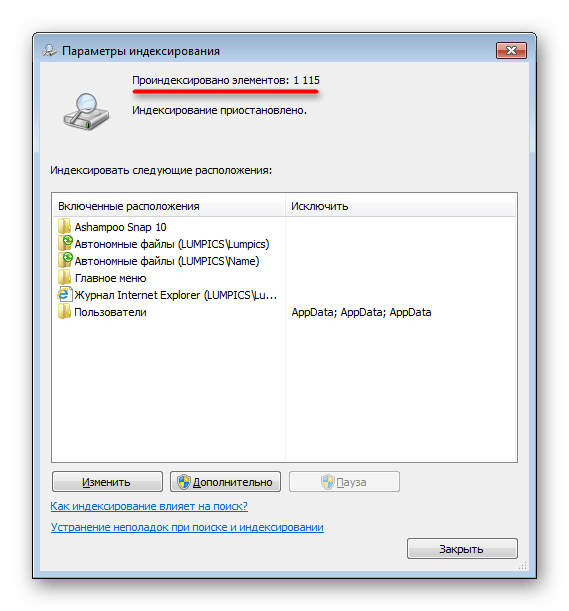
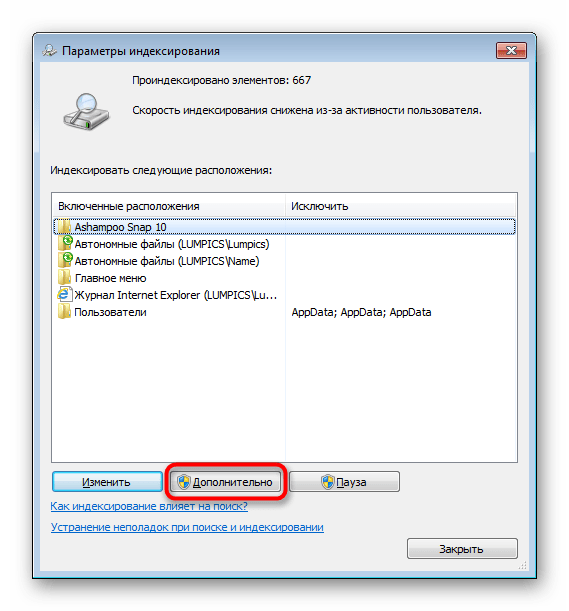
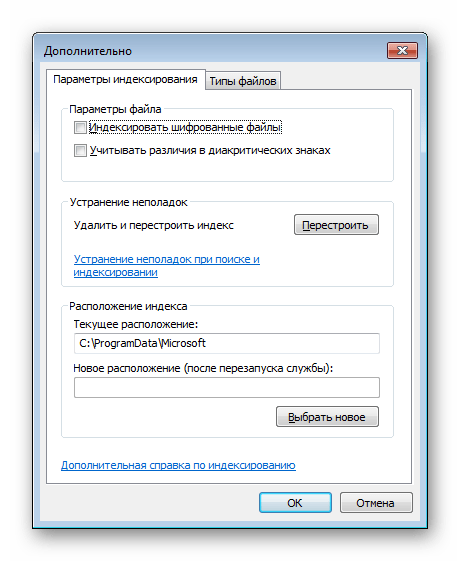
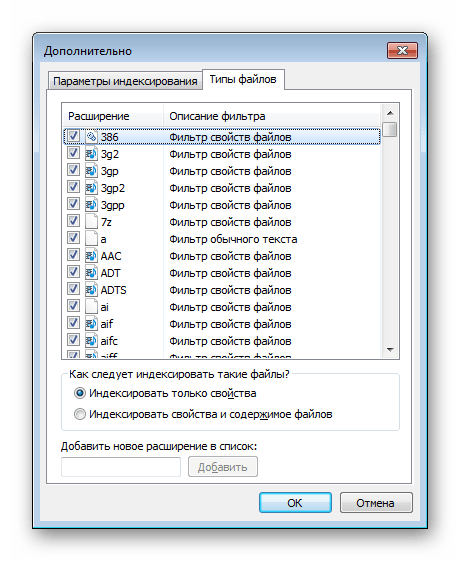
Швидкий пошук програми в&171; пуску & 187;
Часто на комп'ютері користувача встановлено багато програм, розкиданих по всьому жорсткому диску. Через це далеко не завжди їх виходить знайти через & 171; Пуск & 187; , а додавання великої кількості ярликів на робочий стіл подобається не кожному. Щоб це виправити, досить помістити ярлики всіх встановлених і портативних (portable) програм, ігор в певне місце Windows.
- Перейдіть по шляху:
C:\Users\ИМЯ_ПОЛЬЗОВАТЕЛЯ\AppData\Roaming\Microsoft\Windows\Start Menu \ Програми. Якщо ви не бачите папку &171;AppData&187; , увімкніть в системі відображення прихованих файлів і папок. Після завершення цієї дії його можна знову вимкнути.Детальніше: як показати приховані файли та папки в Windows 7
- Додайте сюди ярлики тих програм та ігор, які хотіли б знаходити через & 171; Пуск & 187; . Для цього клікайте правою кнопкою миші по EXE-файлу і тисніть & 171; Створити ярлик&187; . Його також можна перейменувати на свій розсуд.
- Результат можете перевірити через пошук.
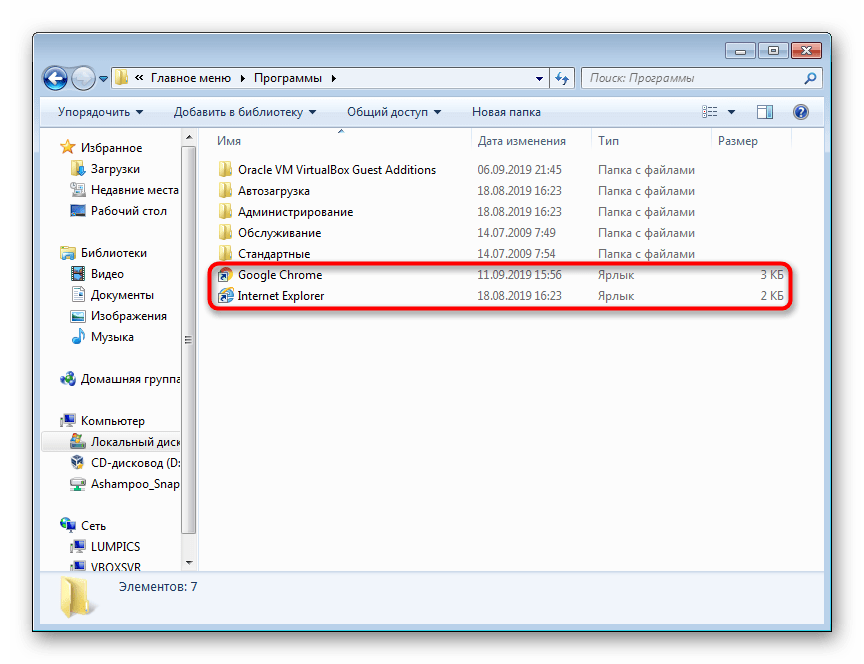
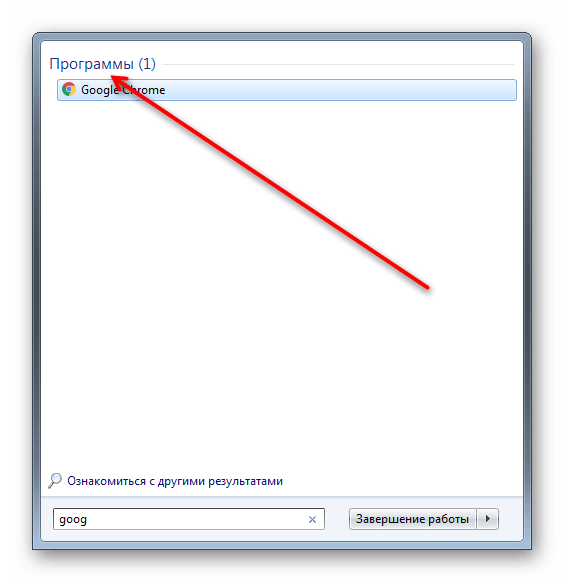
На жаль, на цьому можливості налаштування самого & 171; Пуск & 187; закінчуються &8212; в &171;сімці&187; практично немає ніяких налаштувань цього меню, які можна було б оптимізувати для полегшення пошуку. Проте є можливість пошуку всередині папок через стандартний системний & 171; провідник & 187; .
Налаштування пошуку в папках
Часто користувачі звертаються до пошукового поля всередині &171; провідника&187; , який теж можна доналаштувати, а також скористатися деякими функціями пошуку.
- Насамперед налаштуйте параметри пошуку, відкривши будь-яку папку і клікнувши на &171; упорядкувати&187; , а потім на &171; Параметри папок і пошуку & 187; .
- Перейдіть на вкладку &171;пошук&187; і перегляньте всі доступні параметри. Назви та описи налаштувань інтуїтивно зрозумілі, тому зупинятися на описі їх не має сенсу. Уточнити хіба що варто значення функції &171;використовувати Мовний пошук&187; &8212; вона дозволяє складати запити більш в більш вільному форматі, наприклад, &171;музика вчора&187;, але варто бути готовим, що в залежності від запиту на додачу можна отримати абсолютно не відповідні результати.
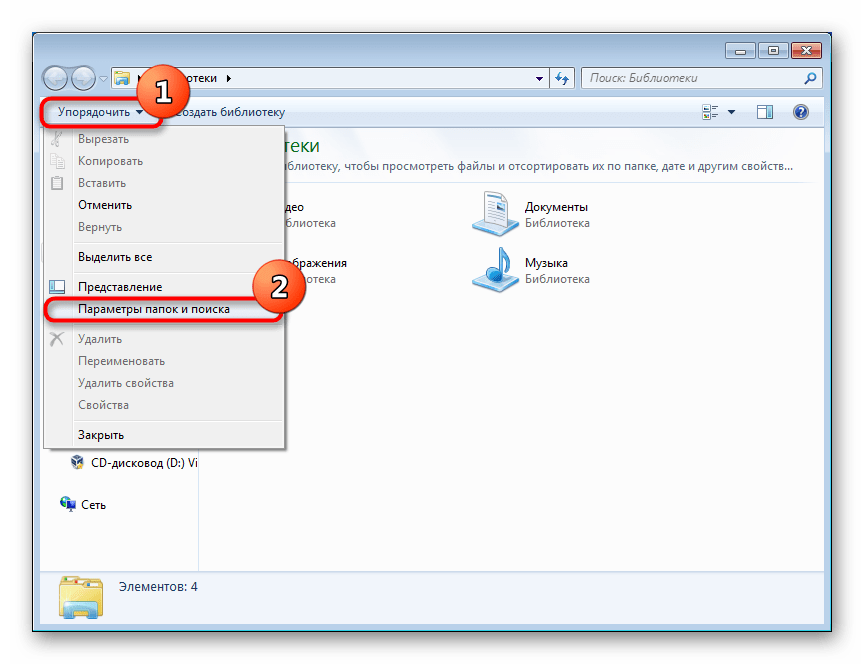
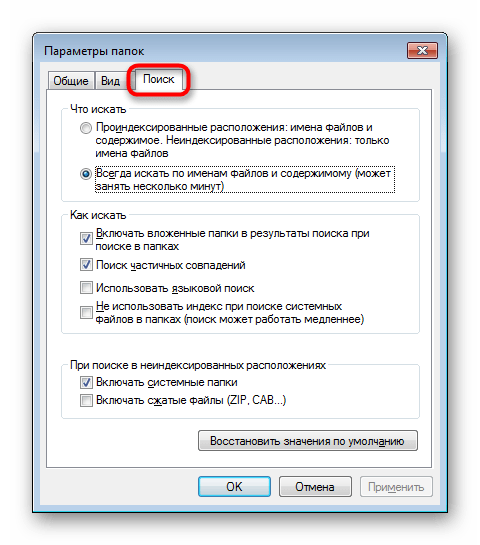
Тепер же перейдемо до розгляду можливостей пошукового поля.
Використання фільтрів пошуку
У цьому розділі хочемо розповісти про використання фільтрів пошуку, що діють в межах пошукового поля.
- Встановивши курсор введення в поле, ви побачите фільтри, які спрощують сам процес. За замовчуванням тут знаходяться два основних фільтра:
- &171;Дата зміни&187; являє собою календар і кілька готових варіантів (давно, раніше в цьому році і т.п.).
- &171; Розмір & 187; передбачає вибір діапазону з розмірами.
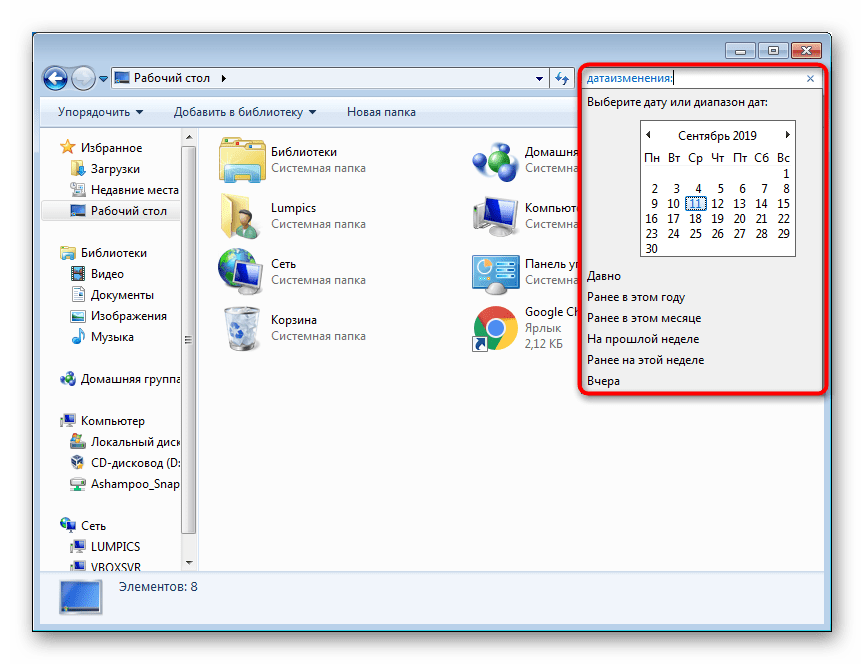
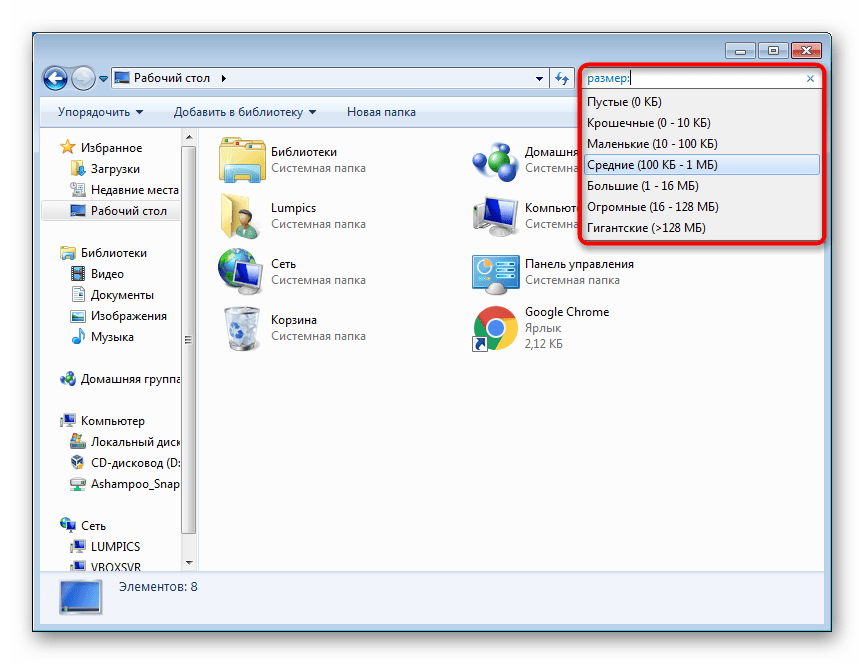
- Побачити більше фільтрів можна, розтягнувши поле. Для цього наведіть мишу на ліву грань поля, щоб з'явився курсор як на скріншоті нижче, затисніть лівою кнопкою миші і потягніть вліво.
- Так з'являться додаткові параметри, відповідні тематиці папки.
- Наприклад, на скріншоті нижче показані фільтри для спільної папки.
- Якщо зайти в стандартну папку &171;Музика&187; , набір фільтрів зміниться.
- Щоб бачити тематичні фільтри, ви завжди можете призначити будь-якій власній папці певний тип, клікнувши по ній ПКМ і вибравши &171;властивості&187; .
- На вкладці & 171; Налаштування & 187; вкажіть відповідний тип папки.
- Тут же поставте галочку поруч з пунктом &171; застосувати цей самий шаблон до всіх підпапок&187; , якщо всередині змінної папки є вкладені папки.
- Фільтр дозволяється задати і самостійно, написавши його назву і поставивши двокрапку. Тоді це слово засвітиться синім кольором, тобто введений текст є не частиною пошукового запиту, а фільтром.
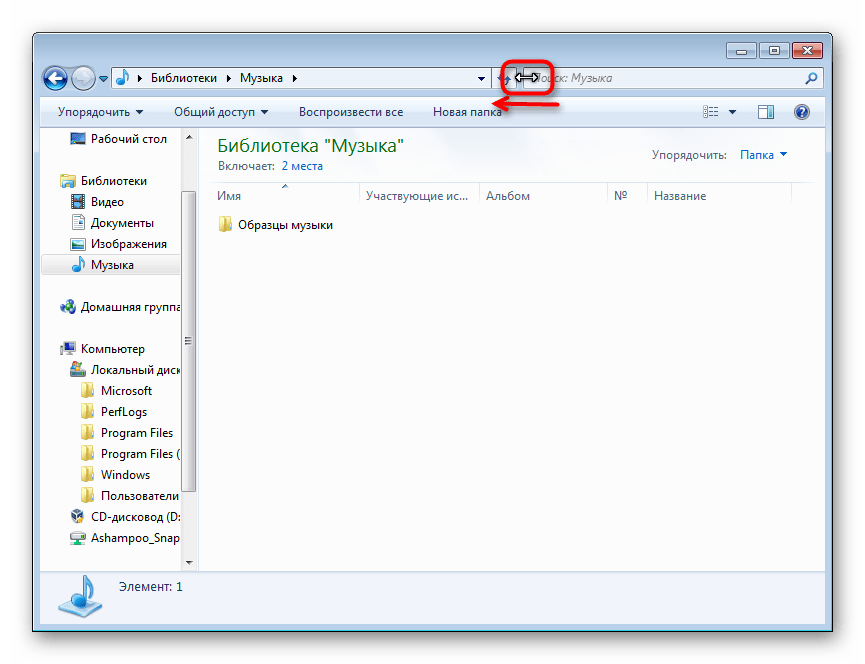
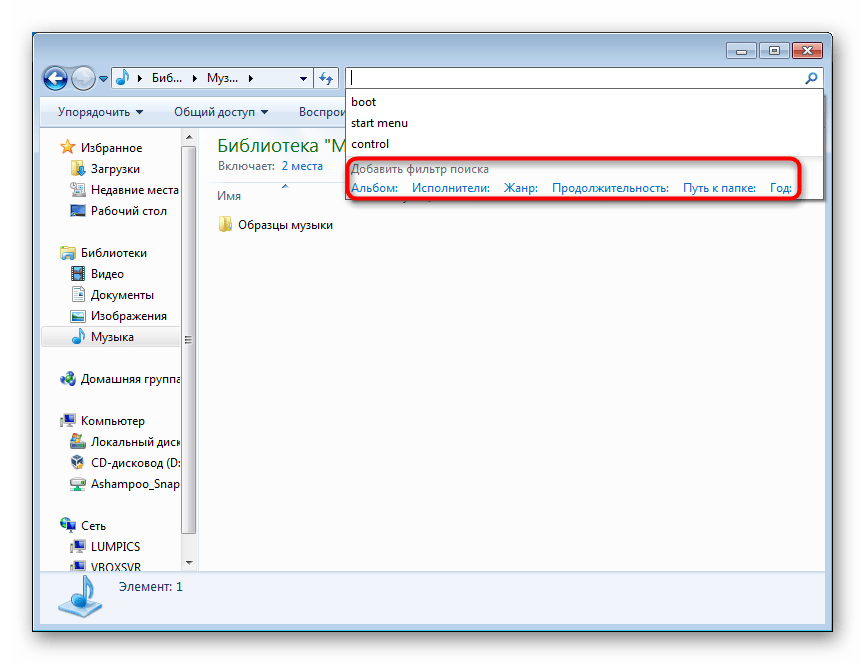
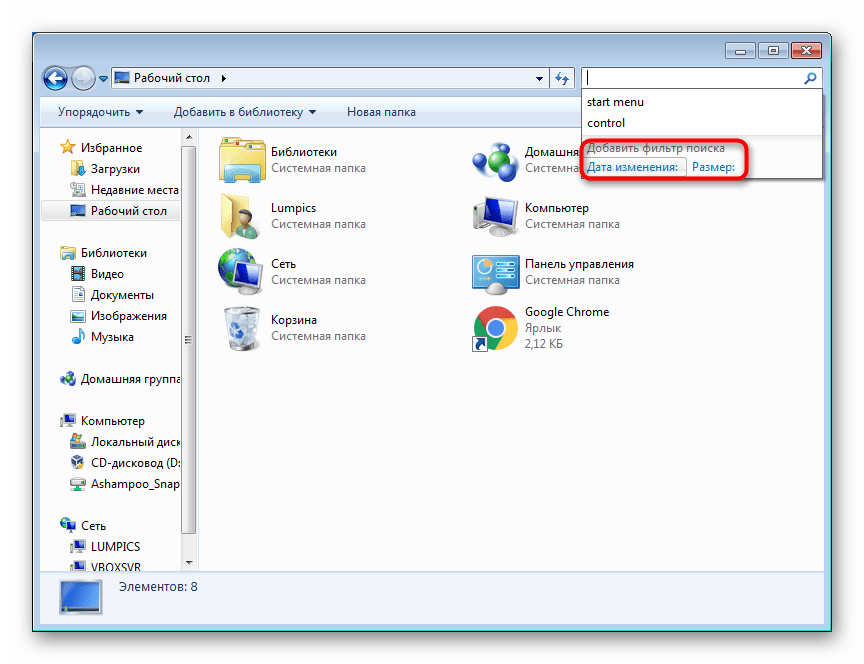
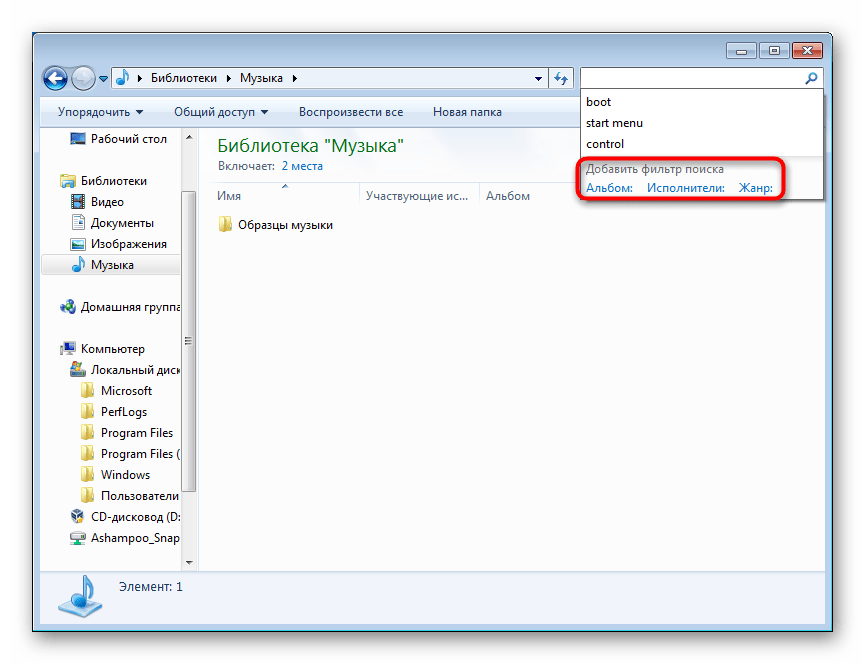
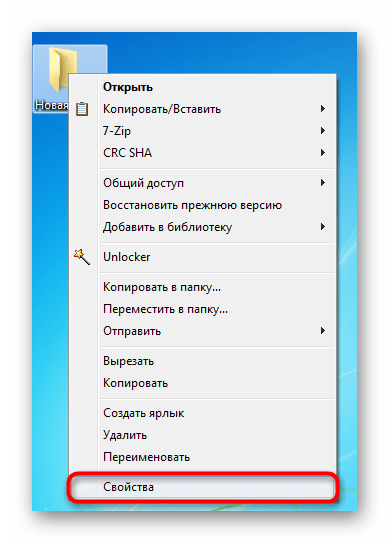
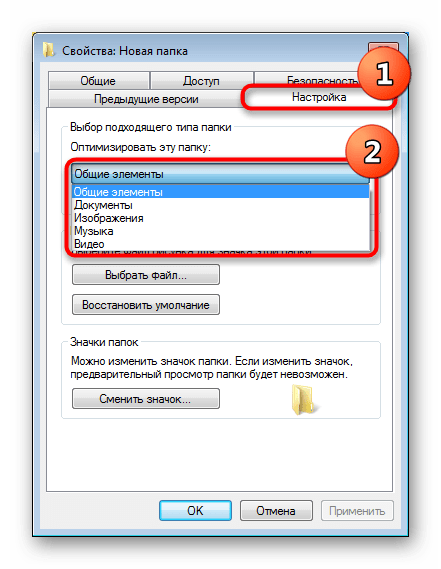
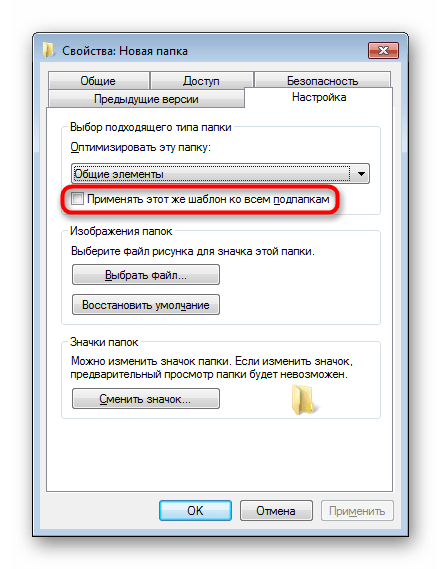
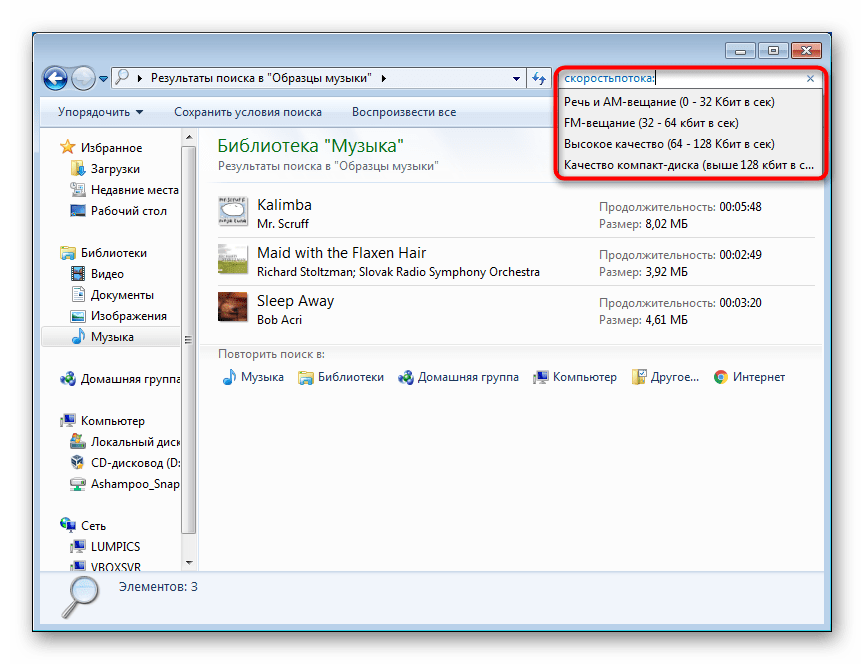
Виникає резонне питання &8212; як дізнатися і де взяти інші назви фільтрів, які можна прописувати самому? Більшість назв можна брати з Імен стовпців, на які ділиться папка, якщо вона має вигляд таблиці (див.скріншот нижче).
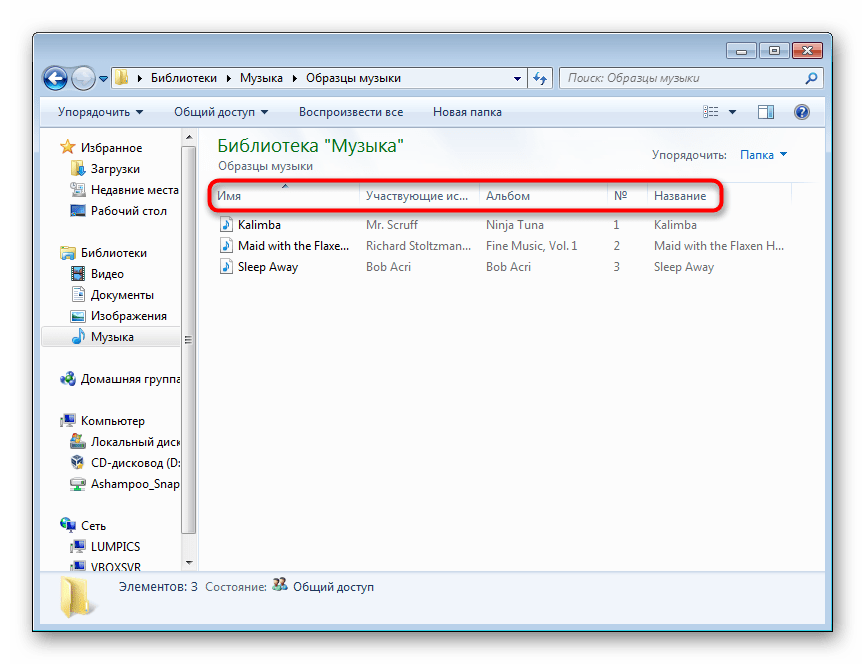
Про це ми скажемо трохи нижче (у підрозділі &171; упорядкування&187; ), а зараз хочемо надати список спрощених символьних і буквених операторів:
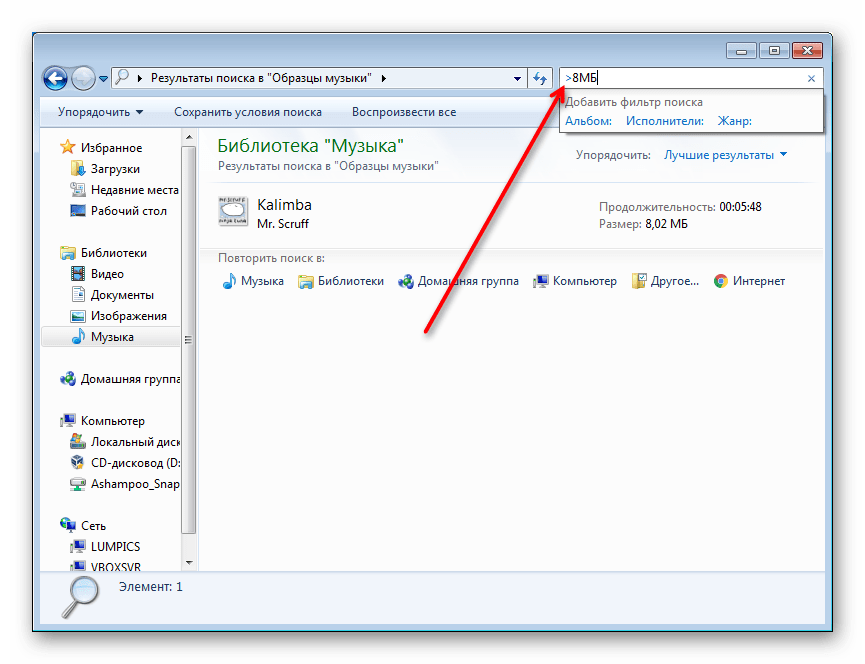
" "&8212; Точна фраза.
приклад: запит"photo"знайде всі файли, що містять слово photo .*&8212; будь-які Символи.
приклад: запит*.pngзнайде всі файли розширення PNG, а запитзображення*.pngвідшукає всі файли PNG, в назвах яких є слово зображення .AND(або+) &8212; логічний оператор &171;і&187;.
приклад: запиткартинка and photo + зображеннязнайде всі файли, в чиїх назвах є ці 3 слова.OR&8212; логічний оператор &171;або&187;.
приклад: запиткартинка or photoзнайде всі файли, в чиїх назвах є одне або друге слово.NOT(або-) &8212; логічний оператор &171;ні&187;.
приклад: запиткартинка not photo-зображеннязнайде всі файли, в яких є слово зображення , але немає слів photo і зображення .>&8212; більше, ніж.
приклад: запит>120мбзнайде всі файли вагою понад 120 мегабайт, запитширінакадра:>1024знайде все відео, де ширина кадру більше 1024 пікселів.<- менше, ніж.
приклад: аналогічно фільтру>.> <- нестрогий діапазон.
приклад: запит>2МБ <6МБзнайде всі файли об'ємом від 2 до 6 мегабайт, не включаючи мінімальне і максимальне значення (тобто буде відбуватися пошук файлів від 3 до 5 МБ).=- точне значення.
приклад:запит =200 МБзнайде всі файли об'ємом лише 200 мб, запит> =200мбзнаходить всі файли об'ємом 200 мегабайт і більше.>=(або..) - суворе значення.
приклад: запитрік: > =2000 <=2005знайде всі файли, створені в період з 2000 по 2005 включно, запитскоростьпотока: 256кб .. 320кбзнаходить всі аудіозаписи з бітрейтів від 256 до 320 Кб/з включно.
Незважаючи на те, що назва будь-якого фільтра завжди необхідно прописувати ( швидкістьпотоку: , ширінакадра: ), фільтр Розмір: вводити немає необхідності, так замість пошукового запиту Розмір:=200мб можна писати просто =200мб .
Нерідко користувачі вважають за краще користуватися одними і тими ж Умовами пошуку, для цього в системі передбачено їх збереження. Коли ви задіяли якийсь складний пошуковий запит, можете натиснути на кнопку "Зберегти умови пошуку" , щоб в майбутньому не набирати його заново, а скористатися шаблоном.
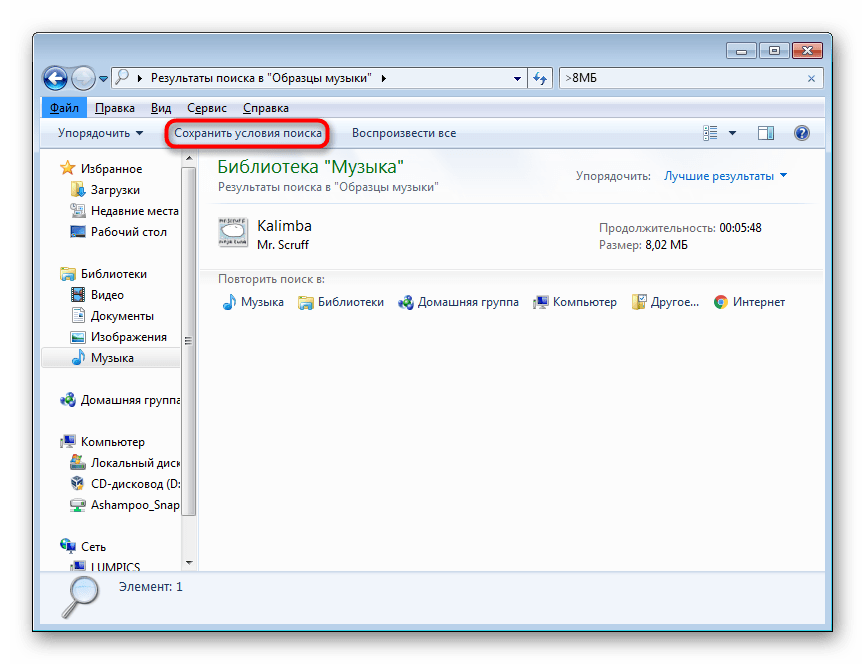
З'явиться вікно збереження, де буде запропоновано вибрати місце та назву файлу.
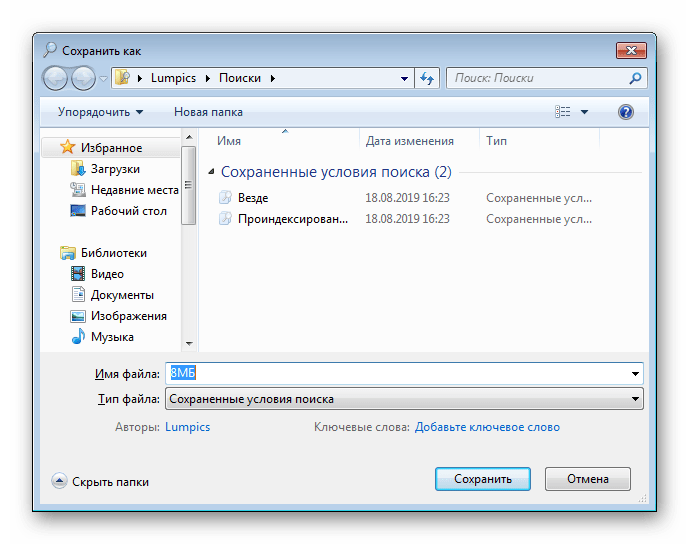
За замовчуванням пошук зберігається в області переходів в "Вибране" . Звідси буде легко викликати потрібний пошук і видалити його зі списку (ПКМ по збереженню> "видалити" ). Збереження може бути викликано з будь-якої папки "провідника" , але працює воно тільки для тієї папки, для якої створювався цей запит, будьте уважні і краще вибирайте загальну папку, яка містить в собі кілька вкладених папок, всередині яких також треба проводити пошук.
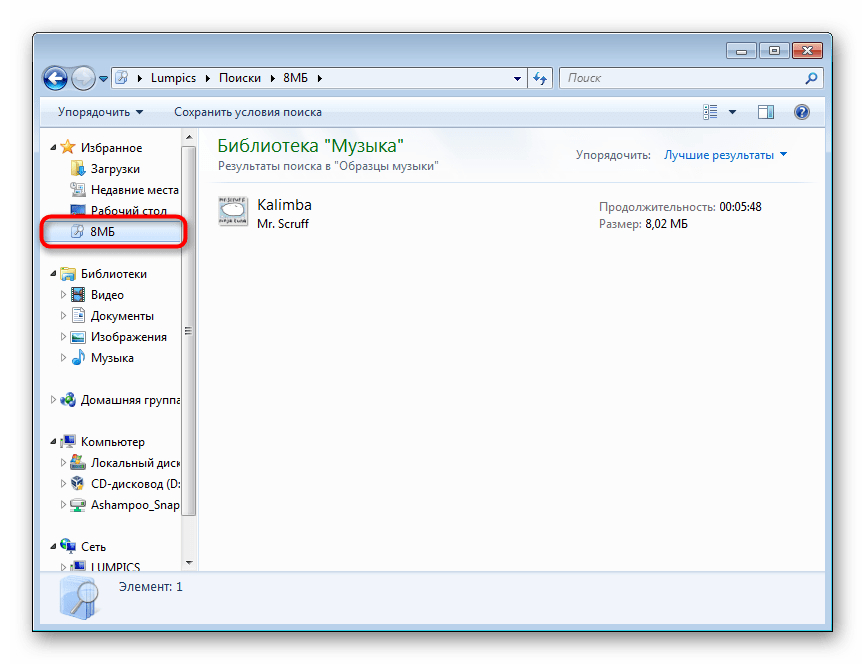
Упорядкування та групування файлів
Одним із способів полегшити пошук файлів всередині папок є використання функцій упорядкування та групування всередині папки.
Упорядкування
Спершу користувачеві слід розібратися з можливостями впорядкування, яке часто прискорює пошук необхідних документів і файлів серед великого списку.
- За це відповідають стовпці, які виділені на скріншоті нижче.
- Наприклад, в нашій папці можна виконати сортування по параметру"Жанр" . Клікнувши по цьому слову, ми побачимо відсортовані за напрямком файли. Припустимо, спершу будуть всі файли жанру "Electronic", потім Classical" і в кінці "Jazz". Але оскільки у нас всього 3 композиції, вони просто поміняли порядок.
- Кліком правою кнопкою миші по рядку з назвами стовпців відбувається виклик контекстного меню, де знаходяться різноманітні значення стовпців, які можна додати.
- Якщо ви не знайшли потрібного, клацніть на рядку "Детальніше..." .
- Відкриється список доступних характеристик. Їх дуже багато, тому вибрати відповідний для себе параметр вам точно вдасться. Відзначте потрібні значення галочками і натисніть "ОК" .
- Ми вибрали "автори" . Цей параметр відразу ж застосувався і доступний для використання, тепер, клікаючи по ньому, теж можна впорядковувати файли.
- Праворуч від кожної назви стовпця при наведенні курсору миші з'являється невелика кнопка з трикутником. Клацніть на неї, щоб побачити доступні для фільтрації значення. Кожен стовпець сортується по-різному, врахуйте це!
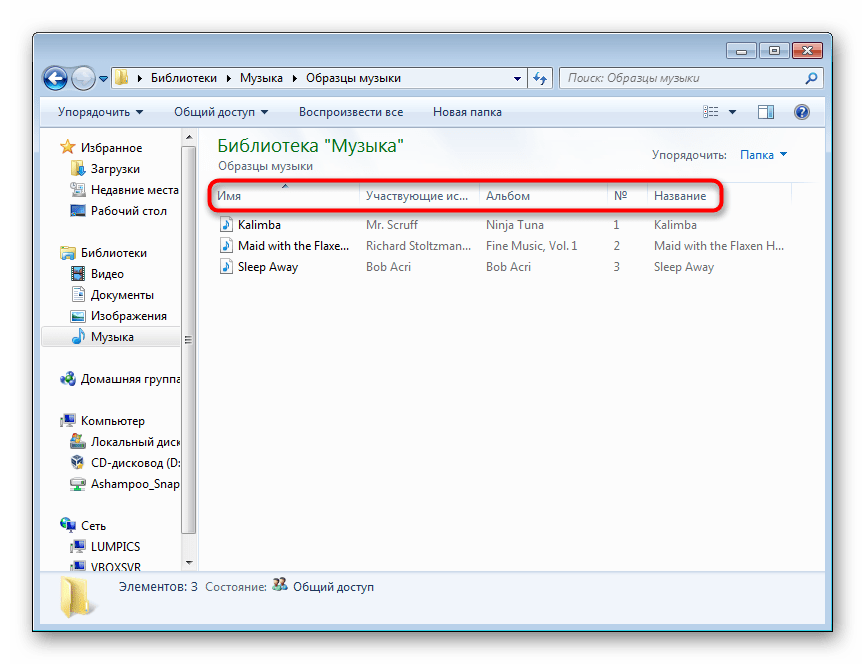

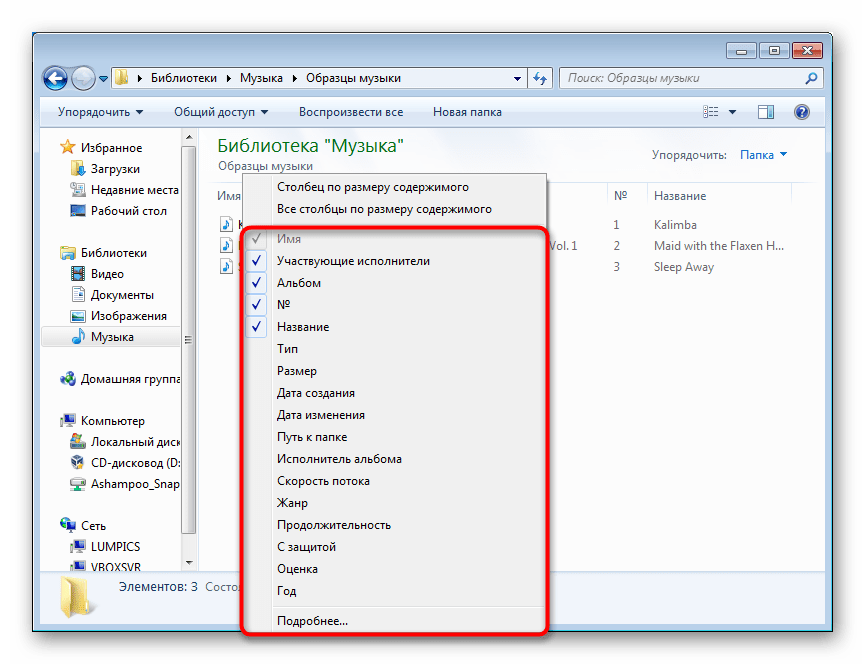
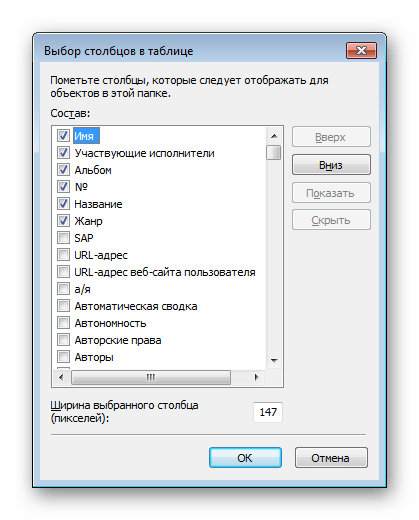
Практично всі назви цих стовпців можна використовувати як фільтри для пошукового поля! Про це ми говорили раніше в розділі "використання фільтрів пошуку" . Якщо в назві кілька слів, потрібно писати їх без пробілу, а в кінці завжди ставиться двокрапка, наприклад, для пошуку за датою створення необхідно вводити датасозданія: і вказувати дату з з'явилися автоматично варіантів.
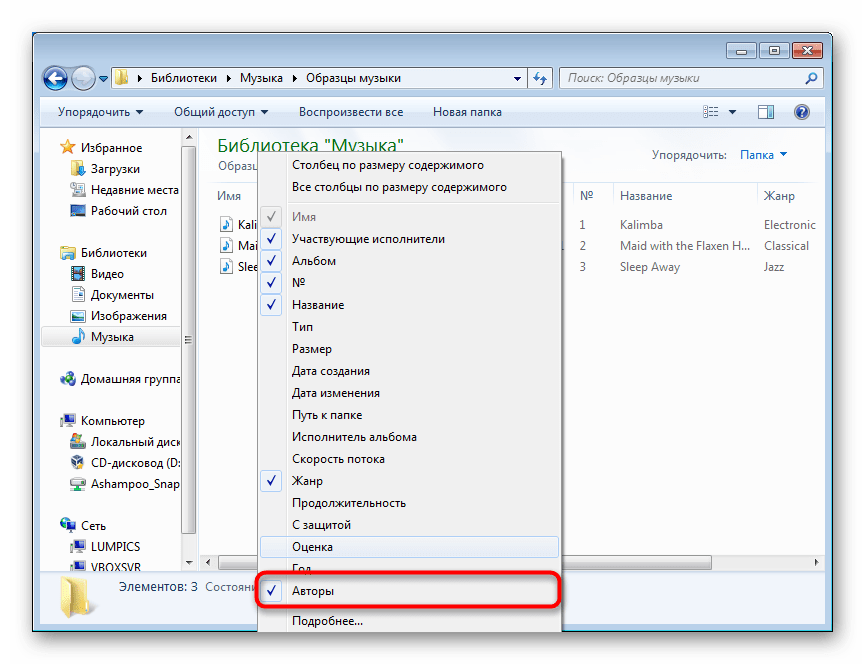
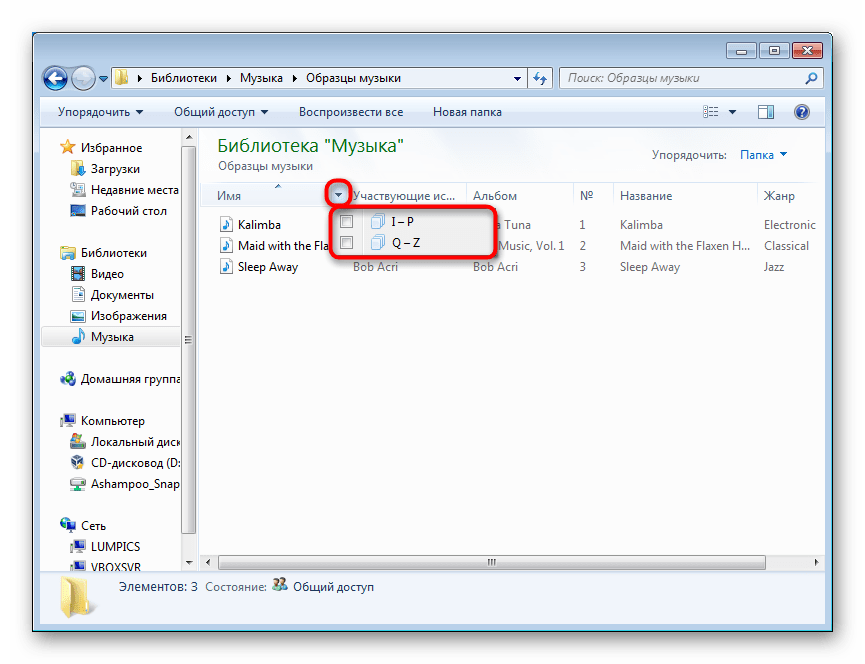
Групування
Для зручної орієнтації в папці також є функція угруповання - об'єднання файлів в блок за вказаною Користувачем властивості. Клацніть правою кнопкою миші по порожньому простору, виберіть "групування" і вкажіть відповідний для цього параметр. Якщо не знайшли потрібний, клікайте по "Детальніше..." і вибирайте його там.
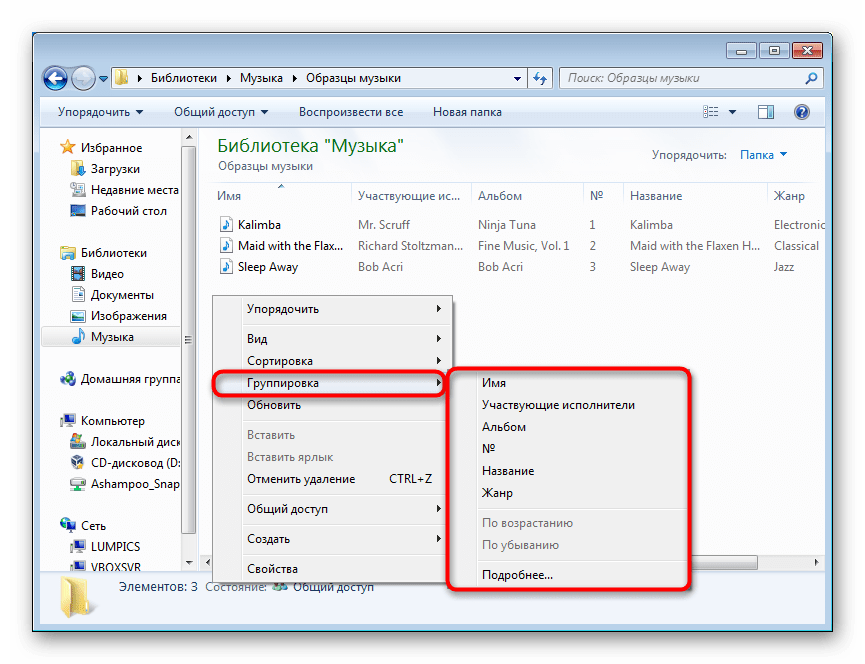
Ми знову ж вибрали угруповання за жанром. Всі аудіозаписи певних жанрів стали частинами списків, які можна згорнути натисканням на чорний трикутник зліва від назви - це дозволить приховати непотрібні позиції і швидше орієнтуватися серед актуальних об'єктів папки.
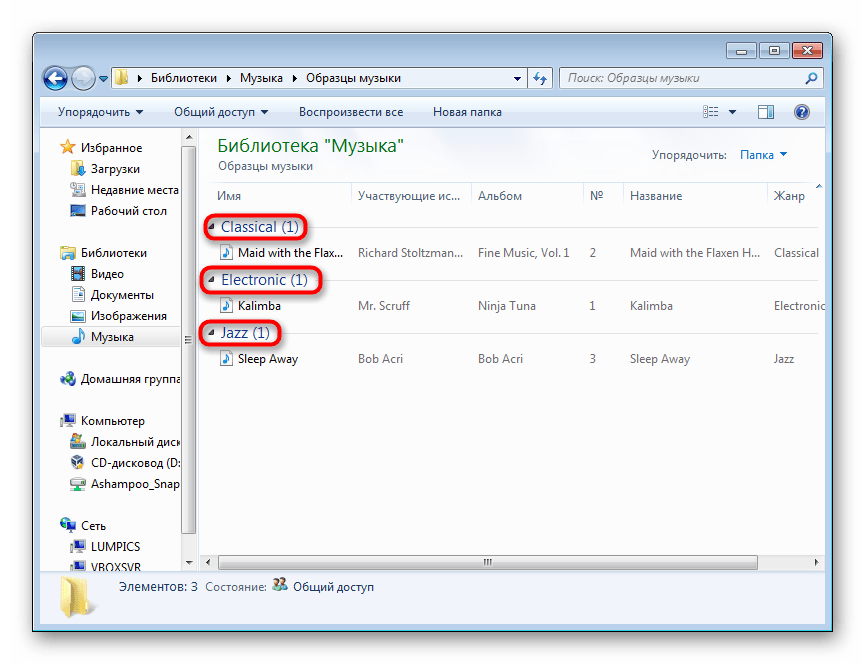
Тепер Ви знаєте більше інформації про налаштування пошуку як через меню "Пуск" , так і всередині "провідника" . Всі ці рекомендації істотно спростять використання Windows під час роботи з великою кількістю інформації, розділеної на файли.